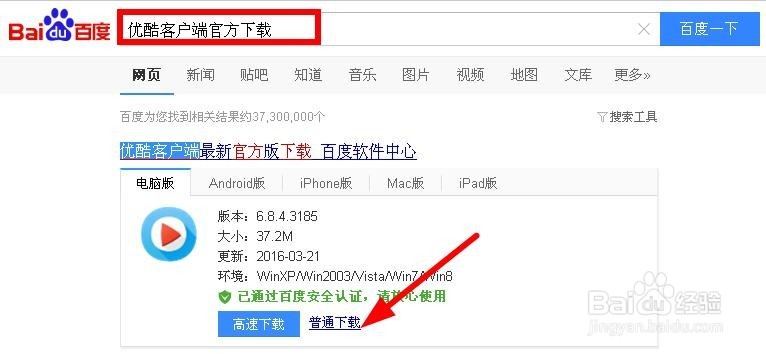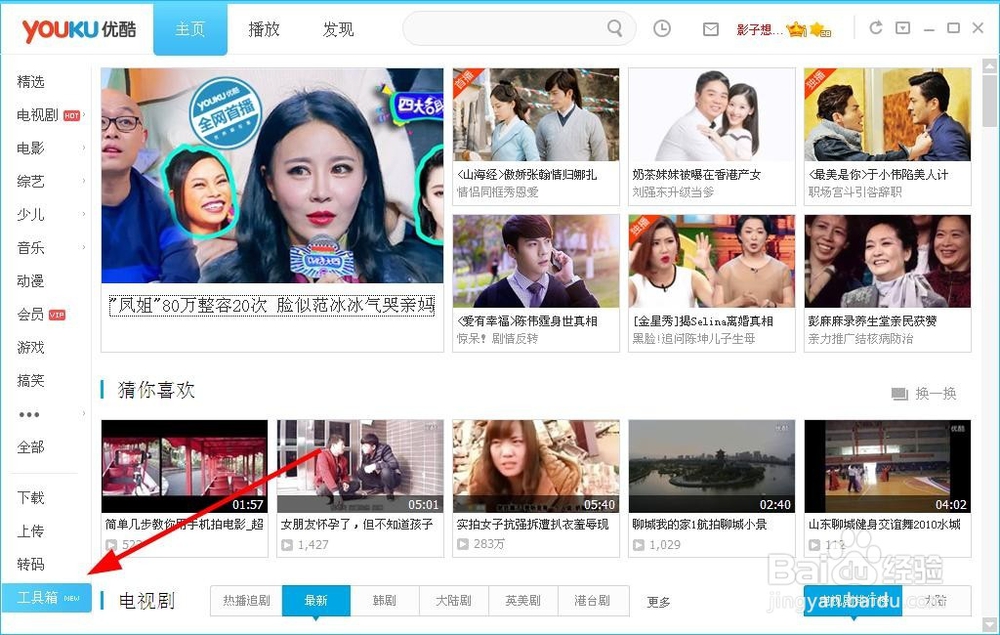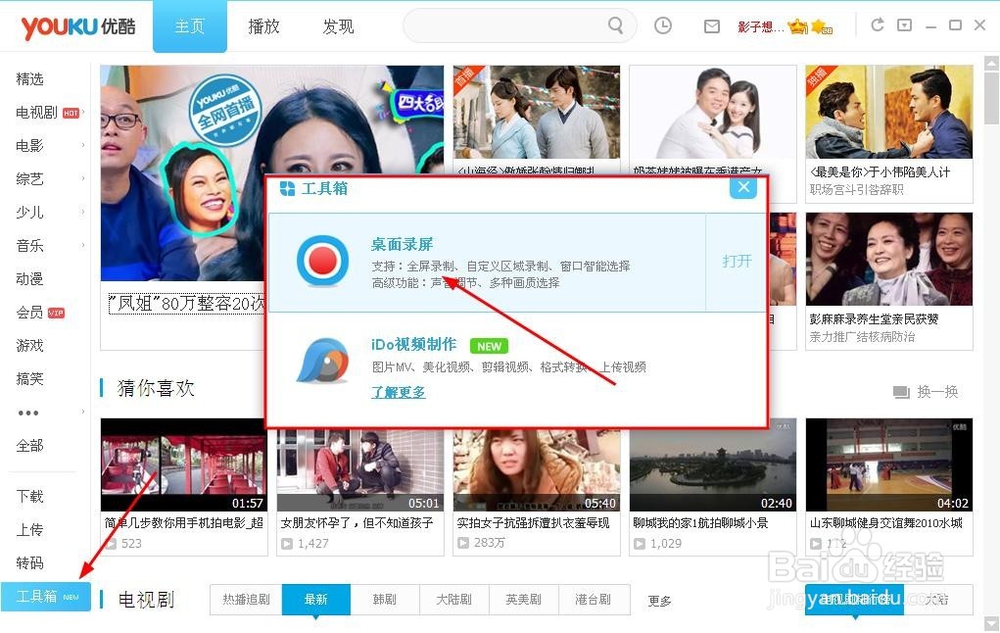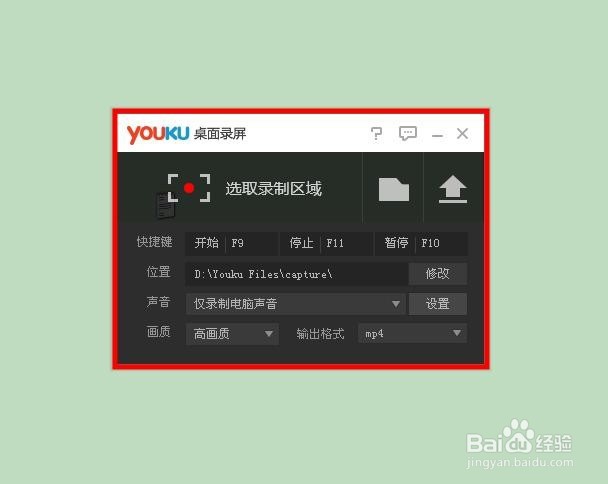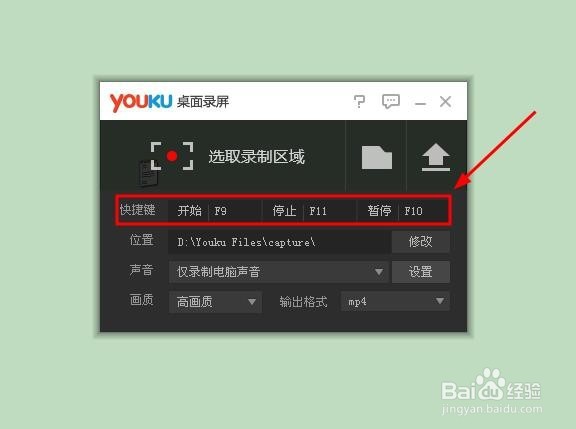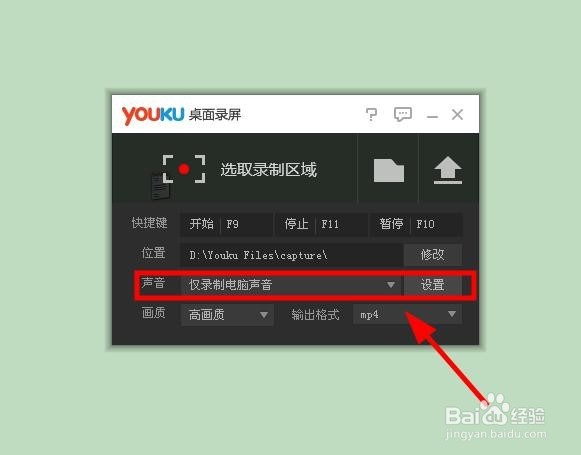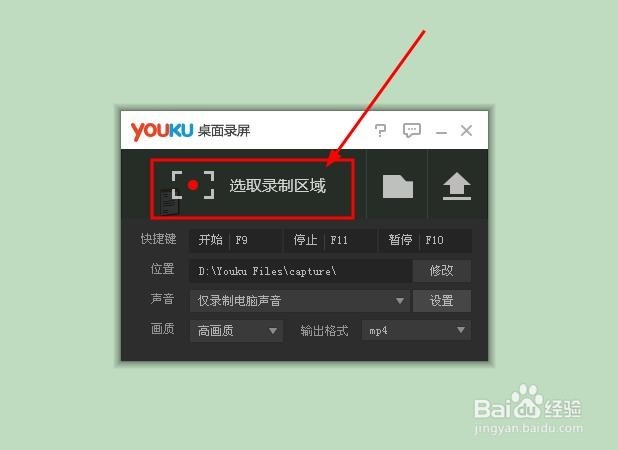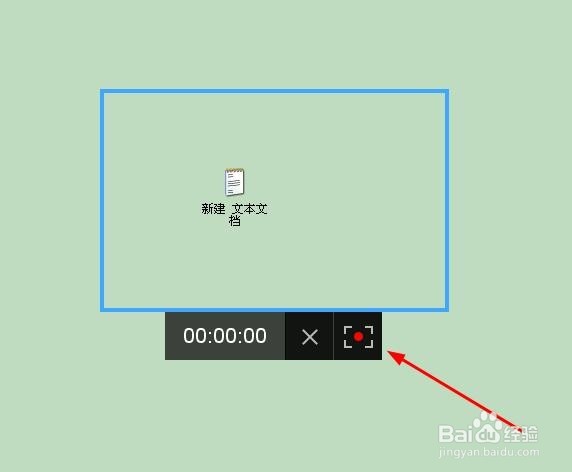电脑怎么录制屏幕视频
电脑怎么录制屏幕视频,有很多时候为了方便说明,我们会制作一个视频分享给大家,今天小编就和大家学习如何录制屏幕录像。
工具/原料
优酷客户端
电脑怎么录制屏幕视频
1、首先下载优酷客户端
2、下载后正确安装,并启用优酷PC客户
3、在客户端的底部有一个工具的菜单
4、打开我们会看到有2个工具,桌面录屏和ido视频制作
5、打开桌面录屏,这就是屏幕录像工具
6、设置保存位置:视频文件默认保存在优酷PC客户端安装文件夹(eg:D:\Youku Files\capture\),如需修改,点击“修改”按钮,选择新的存储位置。
7、设置开始/停止录制快捷键:点击“开始(停止)录制”按钮右侧的输入框,直接在键盘敲击想要使用的快捷键完成修改,快捷键设置时注意不要与视频播放的快捷键冲突。
8、选择录制模式:点击下拉菜单选择录制模式,共有“仅录制电脑声音”、“仅录制麦克声音”和“同时录制电脑声音和麦克”三种录制模式可供选择。
9、选取录制区域
10、进行完这些基本设置后就可以开始录制桌面视频了。
声明:本网站引用、摘录或转载内容仅供网站访问者交流或参考,不代表本站立场,如存在版权或非法内容,请联系站长删除,联系邮箱:site.kefu@qq.com。
阅读量:23
阅读量:72
阅读量:33
阅读量:89
阅读量:29